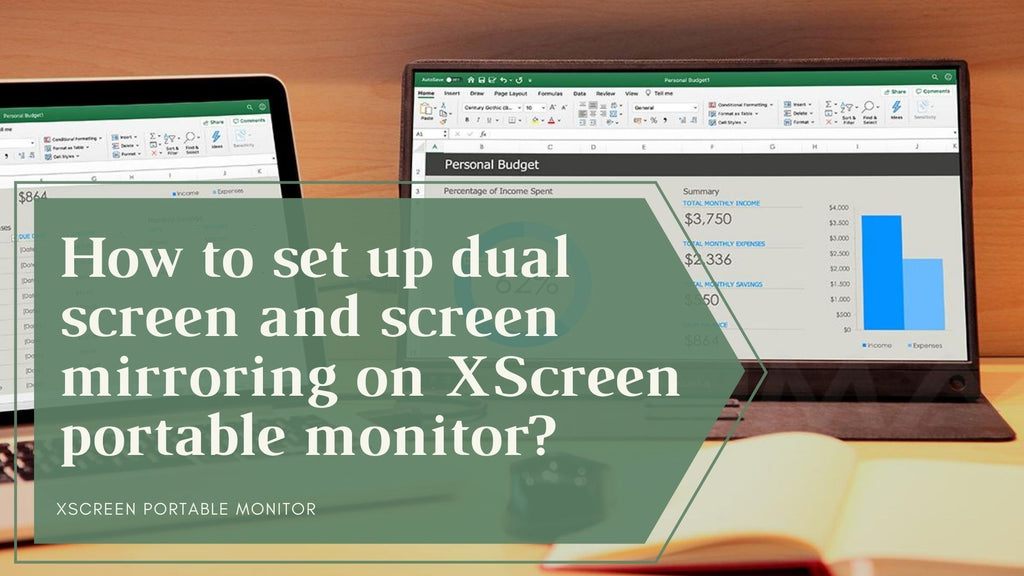家庭辦公室設備小貼士
新型肺炎已經在全球持續了半年有多,這疫症改變了世界上每個人的生活方式;為了保持社交距離,在線學習和家庭辦公成為一種趨勢。 即使這樣很方便,我們仍然需要注意一些重點,以同時間保護我們的健康並維持工作效率。 我們怎樣才可以同時保護健康和提高工作效率? 1. 在私人空間工作 為了維持我們的工作效率,我們必須把工作空間和休息空間明顯地分開。 否則,我們的潛意識可能會覺得自己一直在工作, 導致我們處於壓力和不健康的心態。 另外,通常我們必須與家人共享工作空間,尤其是在香港這個緊湊的城市。 但是,如果在同一工作環境中還有其他人,則您可能會分心,並使工作績效惡化。 因此,與家人提前就使用空間進行溝通非常重要,這樣我們就可以更加專注於工作任務。 2. 好好設計你的家庭辦公室 一個美觀的家庭辦公室相信可以提高人們的創造力,如果我們以有趣的裝飾來設計自己的小角落,那麼我們就可以從環境中獲得靈感,甚至比在辦公室更有效率。 3. 為辦公桌添置需要的用品 公司的辦公室總是齊備所有需要的用品,例如文具,打印機,螢幕和快速的網絡; 因此,我們才可以不受任何限制地專注於工作。 相信一個雙螢幕設置是提升工作效率的最重要部分,但是由於空間有限,我們很難才可以把家庭辦公室設置到像辦公室那樣配備完善。我們只能把目光集中在電腦小小的螢幕上,非常損害視力。 如果您也是遭受這種情況困擾的人,那麼Lexuma XScreen系列將是你最好的產品選擇,幫助你在有限的空間內擺放雙螢幕設置。 Lexuma XScreen系列有什麽優點? 輕薄設計 憑藉Lexuma XScreen 9mm的超薄設計和只有約1000克的重量(不同型號有不同重量),即使您家裏只有非常有限的空間,您仍然可以通過使用此便攜式螢幕來享受雙螢幕設置帶來的方便。 此外,這款便攜式螢幕的耗電量低,您可以隨時隨地編輯和管理文件,絕對是您工作或學習(特別是日常商務會議,報告和商務旅行)時的理想工具。 容易使用 XScreen(有電線連接型號):您需要做的就只有將Type-C或(/和)其他通用電線把你的設備與XScreen連接,然後開啓輕巧的便攜式外置螢幕 XScreen。 XScreen(無線連接型號): 只需開啓你的設備和XScreen,然後再進行幾個簡單連接步驟,即可立即獲得一個又大又出色的螢幕,幫助您的工作或遊戲! 高清畫質 XScreen所有1080P型號都具有1920 x 1080像素的高清分辨率以及HDR圖像增強功能。 無論您是在家工作還是在網上學習,您都可以享受具更大更高清的屏幕。 此外,Lexuma XScreen系列還具有4K型號。 它具有4K Ultra-HD分辨率(3840 x...